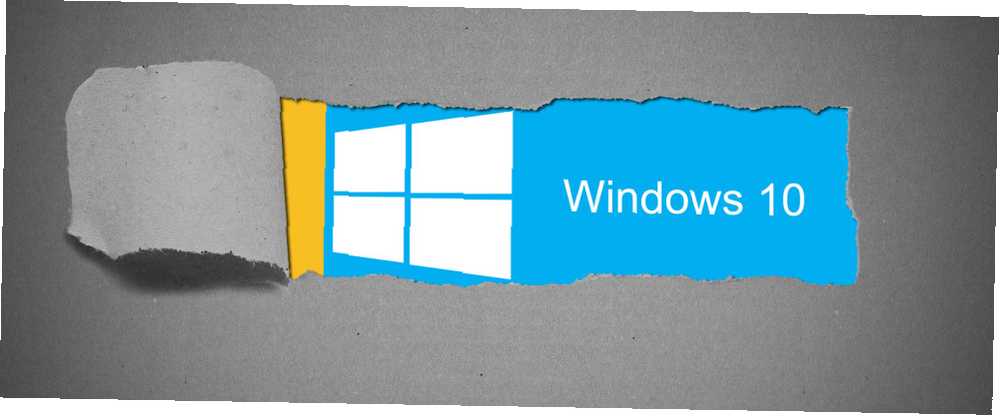
Michael Fisher
0
4323
95
Puno je novih značajki za eksperimentiranje s dodavanjem na Windows 10 u sklopu ažuriranja za travanj 2018. Kako ručno preuzeti ažuriranje za sustav Windows 10. travnja 2018. Kako ručno preuzeti ažuriranje za sustav Windows 10. travnja 2018. Ažuriranje sustava Windows 10. travnja 2018. napokon je započelo s pokretanjem korisnicima. , Neke su ove značajke možda jednostavne, ali odavno nedostaju u sustavu Windows 10, poput mogućnosti za selektivno isključivanje obavijesti u određeno vrijeme. Ovo je značajka koja je sada dostupna s Focus Assistom.
Što je pomoć Windows Focus Assist?
Focus Assist je novo ime za značajku Windows koja se zove Tihi sati. Evo kako možete postaviti mirne sate na Windows Evo kako možete postaviti mirne sate u sustavu Windows Evo kako automatski isključiti obavijesti prema rasporedu u sustavu Windows 8.1 ili Windows 10, što vam omogućuje isključenje obavijesti na računalu. Bilo da održavate prezentaciju ili se jednostavno morate usredotočiti, isključivanje obavijesti je neophodno. No u sustavu Windows 10 korisnici nisu mogli prilagoditi vrijeme uključivanja Tihih sati, a značajka je bila od ponoći do 6 ujutro.
Sada uz pomoć Focus Assist, korisnici sustava Windows 10 imat će mnogo veću kontrolu nad kada mogu isključiti sve obavijesti i automatizirati postupak, ako žele.
Kako omogućiti Windows Focus Assist
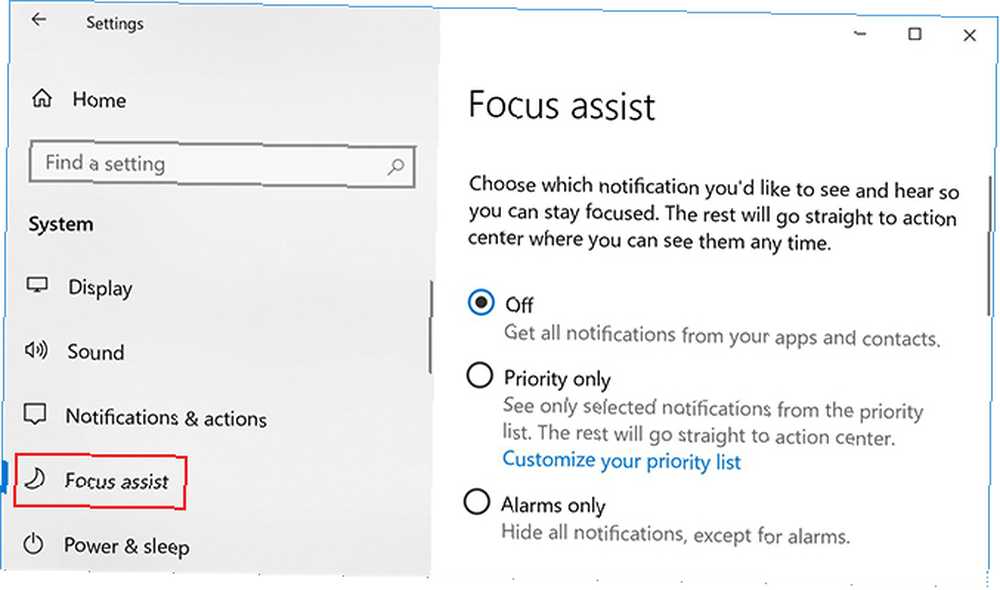
Focus Assist možete uključiti na dva načina. Prva metoda:
- Ići postavke > sistem > Pomoć pri fokusiranju.
- Ovdje možete odabrati između tri opcije koje možete odabrati: od; Samo prioritet, gdje možete selektivno dopustiti određene obavijesti putem; ili Samo alarmi, gdje možete sakriti sve obavijesti osim alarma.
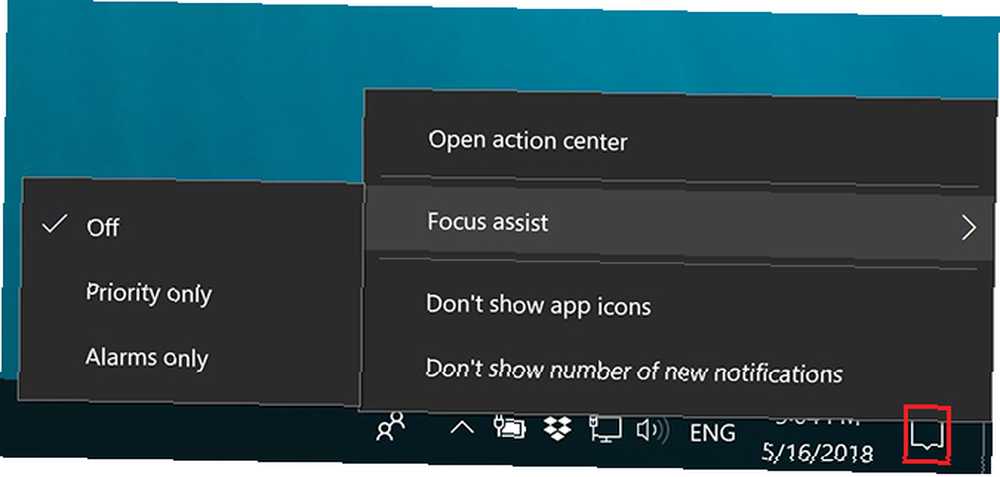
Drugi način je pristupačniji i zgodan je način da uključite Focus Assist nakon što ga postavite na željeni način:
- Desnom tipkom miša kliknite ikonu obavijesti u programskoj traci.
- Zadržite pokazivač iznad pomoćnika fokusiranja na izborniku koji će se pojaviti.
- Možete odabrati između tri gore navedene opcije.
Kako prilagoditi Windows Focus Assist
Focus Assist možete prilagoditi na dva načina.
Prvi je s automatskim pravilima. Možete odabrati da automatski uključite Focus Assist u određeno doba dana i uključite ga dok igrate igru DirectX. Kako preuzeti, instalirati i ažurirati DirectX na računalu Kako preuzeti, instalirati i ažurirati DirectX na svom računalu Pitate se zašto se DirectX nalazi na vašem sustavu Windows 10 ili kako ga ažurirati? Objasnit ćemo vam što trebate znati. , kada duplicirate zaslon što je osobito korisno prilikom prezentacije i ako svoju kućnu adresu dijelite s Cortanom, kad ste kod kuće.
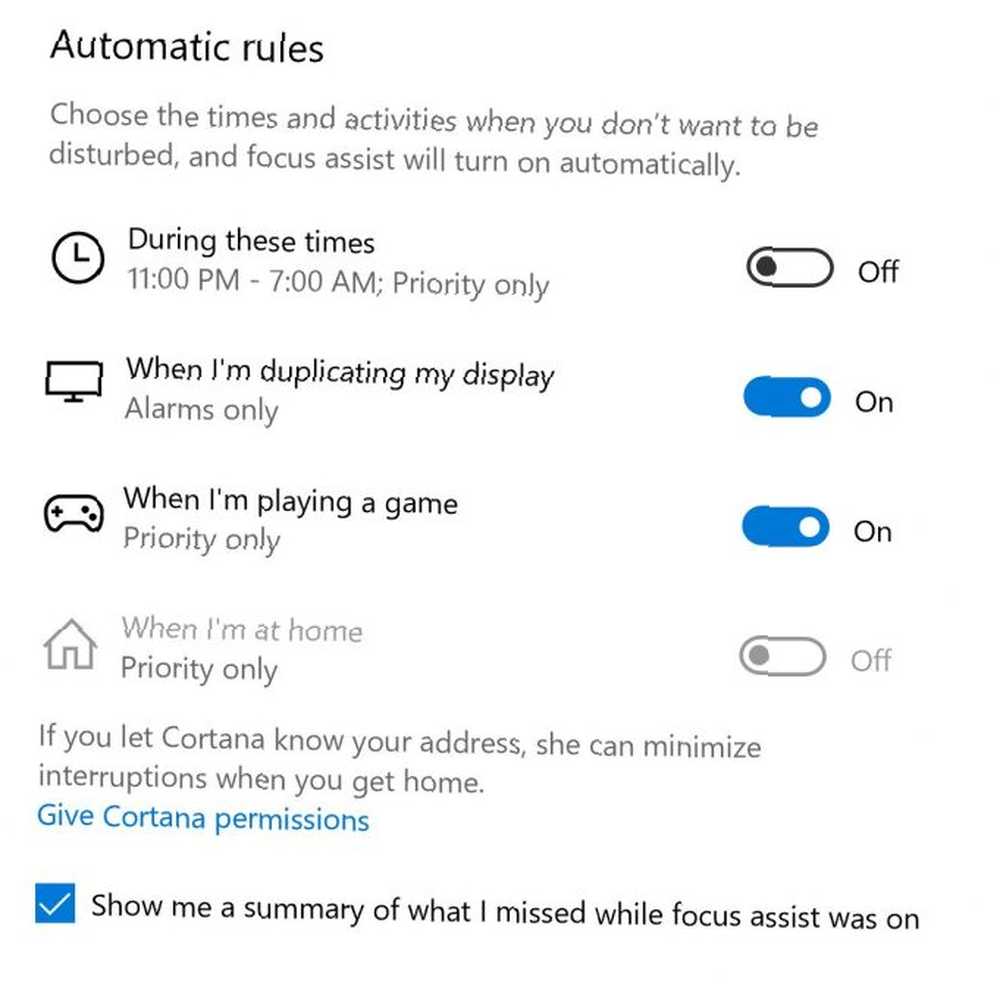
Možete postaviti određene sate za automatska pravila i postaviti da se ponavljaju svakodnevno, samo vikendom ili samo radnim danima.
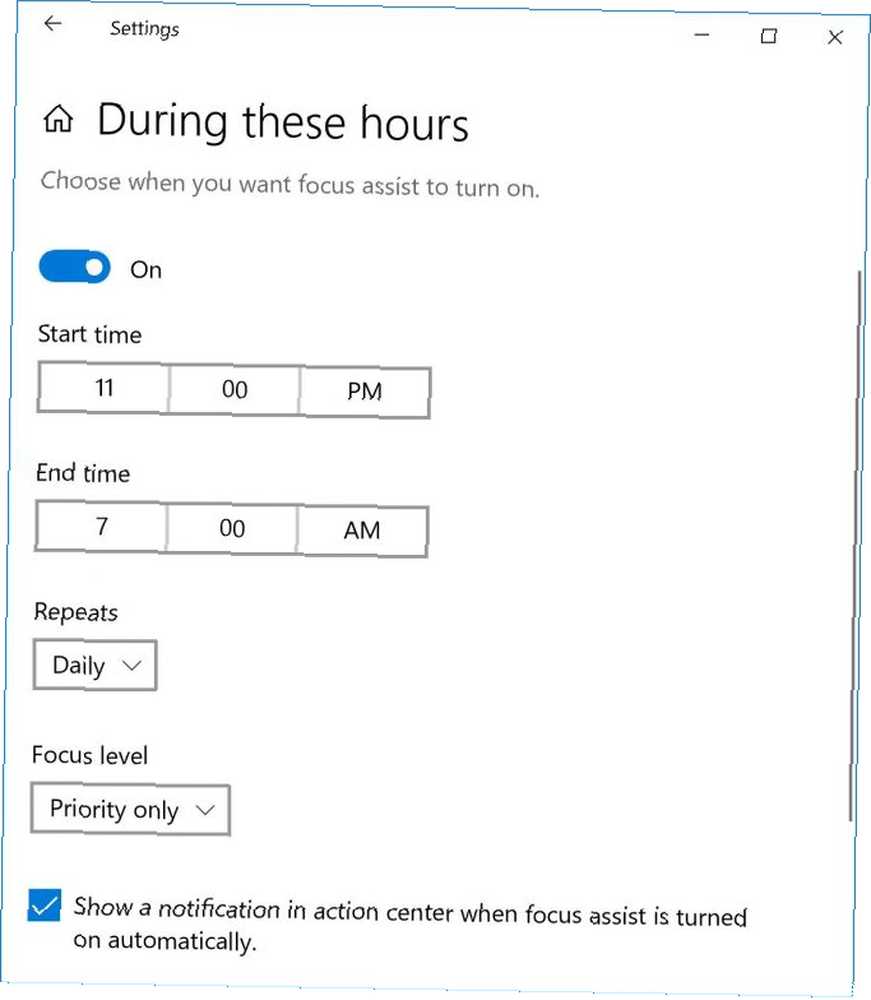
Drugi način prilagođavanja pomoći u fokusu je s popisom prioriteta. Ako odlučite okrenuti Focus Assist koristeći postavku Samo prioritet, možete selektivno odabrati kroz koje će obavijesti doći.
Klik Prilagodite svoj popis prioriteta a iz određenih aplikacija možete napraviti iznimke za obavijesti o pozivima, tekstima i podsjetnicima. Trebat će vam aplikacija Cortana instalirana na vašem telefonu, a ova značajka nije dostupna za korisnike iOS-a.
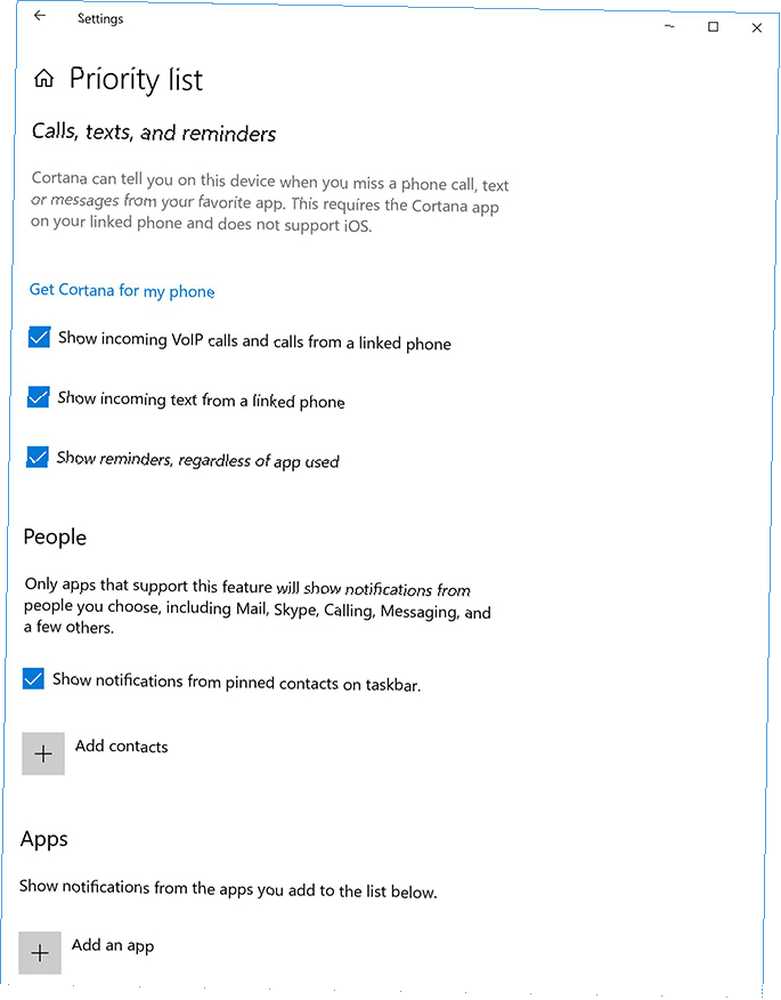
Na popis svojih izuzetaka možete dodati određene ljude ili aplikacije.
Ako se i dalje odvlačite, čak i ako su obavijesti isključene, možda biste trebali razmotriti i kontrolu buke oko sebe. Kako ostati fokusiran na kontrolu buke oko sebe Kako ostati fokusiran na kontroli buke oko sebe Imate li problema s zadržavanjem usmjerena? Saznajte kako koristiti boje buke za poboljšanje fokusa i produktivnosti. s aplikacijom za bijelu buku, tako da apsolutno ništa ne prolazi.











